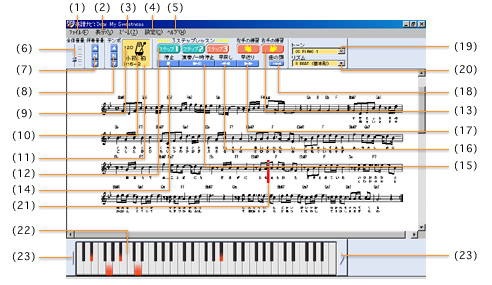
- (1)ファイル(F)
-
開く(O) 楽譜ファイルを読み込みます。 印刷(P) 表示中の楽譜をプリンタで印刷します。 著作権の保護のため、印刷できる回数は1曲につき3回(各1部ずつ)までに制限されています。
プリンタの用紙設定を、用紙サイズ:A4、印刷の向き:縦に設定して下さい。注意:プリンタの不調などで思ったように印刷できなかった場合や、途中で中止した場合でも、残りの印刷回数は減ります。 あらかじめプリンタが正常に動作することを確認してから、楽譜の印刷を行って下さい。詳しくはプリンタの取扱説明書をご覧下さい。 終了(X) プログラムを終了します。
- (2)表示(V)
-
操作パネル表示(C) 操作パネルの表示/非表示を設定します。
表示中はチェックマークがつきます。鍵盤表示(K) 画面上の鍵盤の表示/非表示を設定します。
表示中はチェックマークがつきます。次ページ(N) 楽譜が複数ページある場合に、次のページへ進むことができます。 前ページ(P) 楽譜が複数ページある場合に、前のページへ戻ることができます。
- (3)ズーム(Z)
- 100%(標準)、150%、200% の範囲で、画面上の楽譜の表示倍率を設定します。
選択された値にチェックマークがつきます。
- (4)設定(O)
-
レッスン設定(L) 
次鍵点滅 3ステップレッスンにおいて、次に弾く鍵盤を点滅で示すか否かを設定します。次鍵を点滅させたときに、微小な音が出ることがあります。気になる場合には点滅しないように設定してください。 メトロノーム 画面にメトロノームが表示されますが、同時に音を出すか否かを設定します。ただし、メトロノーム音が鳴るのはステップ3のときだけです。 範 囲 「メロディーだけをレッスン」:イントロ・間奏・エンディング部分はレッスンせずに、メロディー部分だけをレッスンできます。
「メロディーとイントロ・間奏・エンディングをレッスン」:曲の最初から最後までの全てのメロディーをレッスンできます。一般設定(G) 
表示鍵盤 画面に表示される鍵盤数を設定します。 MIDIデバイス MIDIの入出力をコントロールするドライバーを設定します。 音 源 使用する音源のタイプを設定します。
「タイプ1」( GM音源 (ただしタイプ2〜4のモデルを除く) ) ※該当機種 GM対応のカシオ電子キーボード/デジタルピアノ/音源 及び 以下の機種。以下の機種についてはピアノ曲でのみ利用可能です。 PX-830BP, PX-830BK, PX-730BK, PX-730CY, PX-130WE, PX-130BK, PX-120, PX-110, PX-100, PX-100AW, PX-7WE, AP-420BK, AP-420BN, AP-220BN, AP-26
接続する電子楽器にローカルコントロールの機能がついている場合はオフに設定して使用してください。詳しくはお持ちの電子楽器の取扱説明書をご覧ください。「タイプ2」 ※該当機種 CTK-541, CTK-531 接続する電子楽器のトーンマップをGに設定してください。詳しくはお持ちの電子楽器の取扱説明書をご覧ください。 「タイプ3」 ※該当機種 AL-100R , AL-150R 接続する電子楽器のローカルコントロールをオフに設定して使用してください。詳しくはお持ちの電子楽器の取扱説明書をご覧ください。 「タイプ4」 ※該当機種 CTK-501, CTK-496, CTK-481, LK-113, LK-108, LK-107, LK-105, LK-36 接続する電子楽器のトーンマップをGに設定してください。詳しくはお持ちの電子楽器の取扱説明書をご覧ください。 (「タイプ4」を選択した場合、[設定]メニューの[レッスン設定]-[次鍵点滅]の設定にかかわらず、次鍵点滅は右手レッスン時のみ有効になります。左手、両手レッスン時は押さえる鍵盤が一つずつ順番に光ります。) 接続鍵盤 練習に使う電子楽器の鍵盤数を設定します。「マウス/PCキーボード」を選ぶと、パソコンの文字入力用キーボードを使うことができます。 キー設定(K) 半音単位で移調を行います。移調されるのは、演奏音とナビする鍵盤の表示だけです。楽譜は移調されません。
- (5)ヘルプ(H)
-
音源のリセット(R) GMシステム オンなどが送られ、音源が初期化されます。 お読みください(M) お使いになる前に必ずお読みください。 バージョン情報(A) インターネット楽譜ナビソフトのバージョンを表示します。
→操作パネル表示部を隠すこともできます([表示]メニューを参照してください)。
- (6)全体音量設定スライダー
- 電子楽器を接続する場合、このスライダーの設定を最大(一番上)にして、全体の音量は電子楽器側で調節してください。
パソコン内部の音源を使う場合は、このスライダーで音量を調整してください。
- (7)伴奏音量設定ボタン
- 下矢印をクリックすると、練習しているパート以外の音量が下がります。上矢印の場合は上がります。
上下矢印間のNをクリックすると、曲データに設定されている音量に戻ります。
- (8)テンポ設定ボタン
- 下矢印をクリックすると、テンポが下がります。上矢印の場合は上がります。
上下矢印間のNをクリックすると、曲データに設定されているテンポに戻ります。
- (9)テンポ表示
- 現在設定されているテンポが表示されます。
- (10)メトロノーム表示
- 演奏中、テンポに合わせて動きます。
- (11)小節数/拍数の表示
- 小節数、拍数が表示されます。
- (12)3ステップレッスンボタン
- 各ステップで練習するときにクリックします。
ステップ1:弾くタイミングを覚える
ステップ2:弾く鍵盤を覚える
ステップ3:普通の早さで弾く
- (13)右手の練習、左手の練習ボタン
- 右手(メロディー)、左手、あるいは両手のパートを練習するときに使います。
- <再生コントローラー>
- (14)停止ボタン
- 途中で演奏やレッスンを止めるときにクリックします。
- (15)演奏/一時停止ボタン
- 演奏が停止中にクリックすると演奏が始まります。
演奏中にクリックした場合、曲の途中で止まります。
もう一度クリックすると止まった場所から始めます。
- (16)早戻しボタン
- 演奏中に早戻しボタンをクリックしたままにすると、戻ります。どのくらい戻ったかは小節数の表示を目安にしてください。
- (17)早送りボタン
- 演奏中に早送りボタンをクリックしたままにすると、進みます。どのくらい進んだかは小節数の表示を目安にしてください。
- (18)曲の頭ボタン
- もう一度、最初から演奏したいときにクリックします。
- (19)トーン(メロディーの音色)
- 下矢印をクリックするとリストが開いて、音色を選択することができます。
- (20)リズム(伴奏のリズム)
- 下矢印をクリックするとリストが開いて、リズムを選択することができます。
リストを開くと、あらかじめ曲データにあったリズムが選択されています。
- (21)カーソル
- 曲の演奏やボタンの操作に合わせて、カーソルが楽譜上を移動します。現在どこを演奏しているかが一目でわかります。
- (22)鍵盤表示
- 音が出ている鍵盤が点灯します。
鍵盤表示は、61鍵と88鍵の2種類から選択できます([設定]メニューの[一般設定]を参照してください)。
→鍵盤表示部を隠すこともできます([表示]メニューを参照してください)。
- (23)鍵盤オーバー表示
- 鍵盤の左側:鍵域より低い音が演奏された場合、左向きの矢印が点灯します。
鍵盤の右側:鍵域より高い音が演奏された場合、右向きの矢印が点灯します。
- 「接続鍵盤でレッスンする場合は、必ずMIDI INデバイスを選択してください。」
- →初期設定時、MIDIデバイスをIN/OUT空欄のままOKを押した場合に表示されます。
- 「あと○回印刷できます」
「この楽譜は所定の回数を印刷したので、印刷できません」 - →印刷するときに表示されます。
- 「このファイルはCASIO楽譜データではありません」
- → CASIO楽譜データではないファイルを読み込もうとした場合に表示されます。
- 「必要なファイルがないかこわれています」
- →必要なファイルの読み込みができなかったときに表示されます。
- パソコンのキーボードによる演奏
- パソコンのキーボードの各キーに割り振られたノートナンバー(音高)
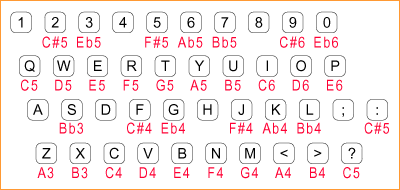
- パソコンのキーボードを使用した場合は、一度に一つの音しか鳴りません。(モノフォニック)
- SHIFTキーと同時に押したときは、2オクターブ高い音になります。
ただし、9,O,0,Pキーは 発音しません。 - CTRLキーと同時に押したときは、2オクターブ低い音になります。
- マウスによる演奏
- 画面に表示された鍵盤をクリックすることで、演奏できます。
●プレーヤーの動作について
・ はじめてご使用になるときは、[設定]メニューの[一般設定]−[音源]メニューと、[設定]メニューの[レッスン設定]−[接続鍵盤]を、お使いの電子楽器にあわせて設定して下さい。
・ 画面上の鍵盤とお使いの電子楽器の光鍵盤では、光り方が異なる場合があります。
・ 音が出続けるなどのトラブルが生じたとき、ヘルプメニューの[音源のリセット]を使うことにより解決する場合があります。
・ 早戻し動作は多少時間がかかります。あわてて何度もクリックをしないようにしてください。
・ 再生中のステップレッスンの切り替え、右手左手の切り替え、リズムの切り替えには多少時間がかかります。あわてて何度もクリックしないようにしてください。
・ 3ステップレッスンにソフト音源をご使用になると、発音が遅れる場合があります。
・ メトロノームは、MIDIの10チャンネルから出力されます。そのチャンネルに設定された音量で鳴りますので、曲ごとに異なります。
・ お使いになる電子楽器によっては、メトロノームの音が別な楽器音で鳴る場合や、メトロノームの音が鳴らない場合があります。
・ メトロノーム音が鳴るのはステップ3のときのみです。
・ [設定]メニューの[一般設定]−[音源]メニューで「タイプ4」を選んだ場合、次鍵点滅は右手レッスン時のみ有効になります。左手、両手レッスン時は押さえる鍵盤が一つずつ順番に光ります。
・ [設定]メニューの[一般設定]−[音源]メニューで「タイプ4」を選んだ場合、[設定]メ ニューの[レッスン設定]-[範囲]は設定できません。
●表示について
・ 画面の設定で[大きいフォント]を選んでいる場合、正しく表示されません。
[コントロールパネル]−[画面]−[設定]−[詳細]のフォント設定で[小さいフォント]を選んで下さい。
・ ズームメニューの表示倍率の設定と楽譜データファイルの種類によっては、文字等が小さく見えづらい場合があります。その場合には表示倍率を大きくしてお使い下さい。 ●印刷について
・ 楽譜の印刷ではプリンタやプリンタドライバの種類やバージョンによってその印刷イメージは異なります。
・ 楽譜を印刷する時は、プリンタの用紙設定を、用紙サイズ:A4、印刷の向き:縦 に設定して下さい。
・ 著作権の保護のため、印刷できる回数は1曲につき3回(各1部ずつ)までに制限されています。
・ プリンタの不調などで思ったように印刷できなかった場合や、途中で中止した場合でも、印刷回数の残りは減ります。
あらかじめプリンタが正常に動作することを確認してから、楽譜の印刷を行って下さい。詳しくはプリンタの取扱説明書をご覧下さい。
●楽譜データついて
・ 本ソフトで使用できる楽譜データは、CASIO楽譜データファイルのみです。
・ 楽譜データによっては、操作パネルのテンポ表示や拍表示が楽譜表示と異なる場合があります。
・ メロディー、コード、歌詞の一段譜の場合、右手はメロディー、左手はコードをそれぞれ練習します。その時には、コードに合わせた自動伴奏が同時に鳴ります。
・ メロディー、コード、歌詞の一段譜では、左手によるコードの押さえ方を3ステップで練習することができます。コードの種類によっては他のコードで代用して練習する場合があります。
・ メロディー、コード、歌詞の一段譜では、3ステップレッスンのステップ3を使って練習する場合、右手の練習時にのみ次鍵点滅し、左手の練習および両手の練習においては次鍵の点滅はしません。
・ ピアノ曲などの両手演奏用楽譜の場合には、右手・左手はそれぞれ右手・左手パートを練習します。
・ 楽譜データの中には、鍵盤楽器で演奏することを考慮していないデータもあります。
●当社製のキーボードをお使いの方へ
・ レイヤー、スプリット機能は共にオフにしてご使用ください。詳しくはお使いのキーボードの取扱説明書をご覧下さい。
・ モードスイッチをノーマルに合わせてご使用ください。フィンガード、カシオコードでは練習することができません。詳しくはお使いのキーボードの取扱説明書をご覧下さい。
・ 一定時間キーボードを操作しないと電源切り忘れお知らせ機能などが働きます。このとき音源情報がリセットされ、正しく再生できなくなることがあります。このような場合は、お使いの電子楽器ごとの設定([設定]メニューの[一般設定]-[音源]を参照してください)をして、曲の先頭から再生をすれば正しく再生させることができます。
・ トーンボタンを押しながらキーボードの電源を入れると電源切り忘れお知らせ機能をキャンセルすることができます。必要に応じてお使いください。詳しくはお使いのキーボードの取扱説明書をご覧下さい。